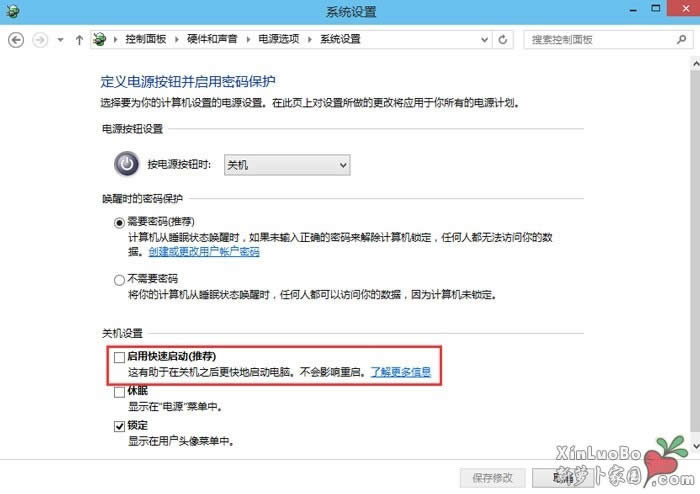新萝卜家园进入BIOS的方法大全
发布时间:2022-05-31 文章来源:xp下载站 浏览: 70
|
Windows 7,中文名称视窗7,是由微软公司(Microsoft)开发的操作系统,内核版本号为Windows NT 6.1。Windows 7可供家庭及商业工作环境:笔记本电脑 、平板电脑 、多媒体中心等使用。Windows 7可供选择的版本有:入门版(Starter)、家庭普通版(Home Basic)、家庭高级版(Home Premium)、专业版(Professional)、企业版(Enterprise)(非零售)、旗舰版(Ultimate)。 最近有不少网友反映,用口袋PE装系统实在方便快捷,但对于从没有使用过U盘装系统的朋友来说,要学会使用u盘装系统的第一步就是要学会如何进入bios,下面新萝卜家园就为大家详细介绍一下进入BIOS的方法大全。 推荐阅读:口袋PE专业版V2.0主板BIOS设置与热键使用 进入BIOS的方法大全: 华硕主板【F8】联想笔记本【F12】联想台式机【F12】 技嘉主板【F12】宏基笔记本【F12】惠普台式机【F12】 微星主板【F11】华硕笔记本ESC宏基台式机【F12】 映泰主板【F9】惠普笔记本【F9】戴尔台式机ESC 梅捷主板ESC或【F12】联想Thinkpad【F12】神舟台式机【F12】 七彩虹主板ESC或【F11】戴尔笔记本【F12】华硕台式机【F8】 华擎主板【F11】神舟笔记本【F12】方正台式机【F12】 斯巴达卡主板ESC东芝笔记本【F12】清华同方台式机【F12】 昂达主板【F11】三星笔记本【F12】海尔台式机【F12】 双敏主板ESCIBM笔记本【F12】明基台式机【F8】 翔升主板【F10】富士通笔记本【F12】
精英主板ESC或【F11】海尔笔记本【F12】 冠盟主板【F11】或【F12】方正笔记本【F12】 富士康主板ESC或【F12】清华同方笔记本【F12】 顶星主板【F11】或【F12】微星笔记本【F11】 铭瑄主板ESC明基笔记本【F9】 盈通主板【F8】技嘉笔记本【F12】 捷波主板ESCGateway笔记本【F12】 Intel主板【F12】eMachines笔记本【F12】 杰微主板ESC或【F8】索尼笔记本ESC 致铭主板【F12】 磐英主板ESC 磐正主板ESC 冠铭主板【F9】
windows 7 的设计主要围绕五个重点——针对笔记本电脑的特有设计;基于应用服务的设计;用户的个性化;视听娱乐的优化;用户易用性的新引擎。 跳跃列表,系统故障快速修复等,这些新功能令Windows 7成为最易用的Windows。 |